如何降低Edge浏览器的内存占用? Edge浏览器占用内存高的解决办法
Edge浏览器是现在电脑默认安装的浏览器工具,很多用户都有在使用,可是在使用的过程中,发现占用了较多的内存,运行起来比较缓慢,这种情况是因为软件的扩展中开启了不必要的功能,所以才会占用高内存,那么这个问题应该如何解决呢,本期的软件教程就来为大伙进行解答,一起来看看详细步骤吧。
一、关闭标签
1、打开edge浏览器,在软件的主页面中,需要点击右上角的三个点图标。

2、接着在下方会弹出一个选项列表,点击其中的“扩展”。

3、然后在侧边打开的窗口中,将不需要使用的扩展插件全部关闭就可以了。

二、更新 Microsoft Edge 浏览器
请确保您的计算机上已经安装了最新版本的 Microsoft Edge 浏览器。
打开Microsoft Edge浏览器后,点击右上角的三点图标,接着从下拉菜单中选择“设置”。
在设置屏幕上,向下滚动并单击左侧窗格中的“关于 Microsoft Edge”。然后,在右窗格中,你会看到“Microsoft Edge 检查更新”选项。点击它即可。
三、扫描恶意软件
高CPU使用率可能是由于您的计算机上存在广告软件和恶意软件程序。
您可以通过使用Windows Defender在您的计算机上运行病毒扫描或使用安装在您计算机上的第三方防病毒程序来确认这一点。
四、修复 Microsoft Edge
Windows 11:转到设置>应用程序>应用程序和功能(右窗格)> 单击Microsoft Edge旁边的3 点图标,然后单击修改。
五、重置 Microsoft Edge
打开Microsoft Edge浏览器后,点击右上角的三点图标,接着从下拉菜单中选择“设置”。
在设置屏幕上,在左窗格中向下滚动并选择重置设置选项卡。在右窗格中,单击将设置重置为默认值选项。
在确认弹出窗口中,单击“重置”按钮进行确认。
这将禁用所有扩展,撤消所有更改并将 Edge 浏览器重置为其原始设置。
以上就是Edge浏览器占用内存高的解决办法,希望大家喜欢,请继续关注脚本之家。
相关推荐:
edge浏览器提示内存不足怎么办 Edge浏览器查看各任务的占用内存量技巧
相关文章
 微软一直在系统地致力于通过定期添加新功能和更新来改进其 Edge 浏览器,在使用的过程中遇到用户配置1无响应问题怎么办?详细请看下文介绍2024-05-02
微软一直在系统地致力于通过定期添加新功能和更新来改进其 Edge 浏览器,在使用的过程中遇到用户配置1无响应问题怎么办?详细请看下文介绍2024-05-02
edge新标签页无法自定义怎么办? 新版edge新标签页自定义不了解决办法
Edge浏览器是一款好用的浏览软件,最近有用户发现,在使用时遇到了新建标签页没办法自定义的情况,不知道怎么回事,具体应该怎么处理呢?针对这一问题,本篇带来了详细的设2024-05-02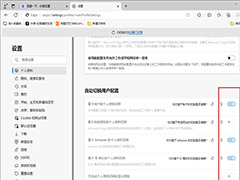
Edge浏览器如何关闭自动切换用户配置 Edge浏览器关闭自动切换用户配置
Edge浏览器如何关闭自动切换用户配置?可以进入到edge浏览器的设置窗口中,将我们需要的个人资料设置窗口打开,进入到用户配置的窗口里面进行设置即可,下面一起来了解一下2024-04-24
edge浏览器分屏功能怎么用? Edge拆分屏幕并排显示两个页面的快捷键
Edge浏览器可以拆分屏幕哦,我们可以一个浏览标签页上同时打开两个窗口,高效地进行多任务处理,接下来小编就给大家介绍一下Edge浏览器是如何拆分屏幕的吧2024-04-17
edge浏览器观看视频不流畅怎么办? Edge越用越慢超级卡顿的解决办法
edge启动缓慢、菜单导航卡顿、浏览响应沉闷?这些情况可能是由于系统资源不足或浏览器没及时更新引起的,今天我们就来看看edge看视频卡的原因分析和 解决办法2024-04-17
edge浏览器隐藏分屏功能怎么隐藏? edge浏览器工具栏隐藏分屏的技巧
edge浏览器工具栏有分屏快捷功能,但是不常用,想要隐藏,该怎么不显示浏览器的分屏呢?下面我们就来看看详细的教程2024-04-17
edge浏览器闪退是什么原因? Edge浏览器闪退打不开网页的具体解决方法
很多用户将Edge浏览器更新到新版之后,出现了频繁闪退的问题,很经常使用到一半就会闪退,那么这个情况应该要如何进行处理,下面我们就来看看多种解决办法2024-03-29
edge浏览器更改缓存位置错误怎么回事? 附原因分析和解决办法
edge浏览器缓存默认在C盘,想要换一个位置,但是在设置的时候提示错误,不能更改,原因大概是没有管理员权限,我们用过命令来解决这个问题,详细请看下文介绍2024-03-28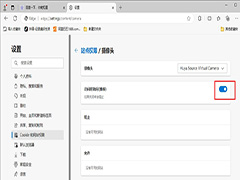
edge浏览器如何启用摄像头功能 edge浏览器启用摄像头功能的方法
edge浏览器如何启用摄像头功能?如果你的edge浏览器无法使用到摄像头功能,应该该功能被关闭了,那么我们可以进入到网站权限中将其启用即可2024-03-22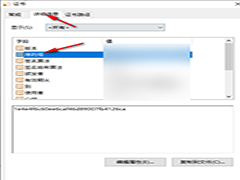
edge浏览器如何查看证书序列号 edge浏览器查看证书序列号的方法
edge浏览器如何查看证书序列号?我们可以进入到edge浏览器的隐私信息服务页面中,找到管理证书功能,可以双击证书即可查看该证书的序列号2024-03-19




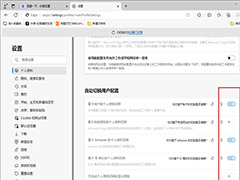
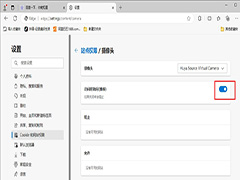
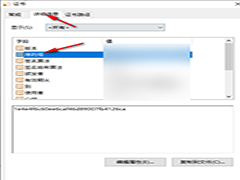
最新评论